Dodawanie i usuwanie linii/kolumny w słowie
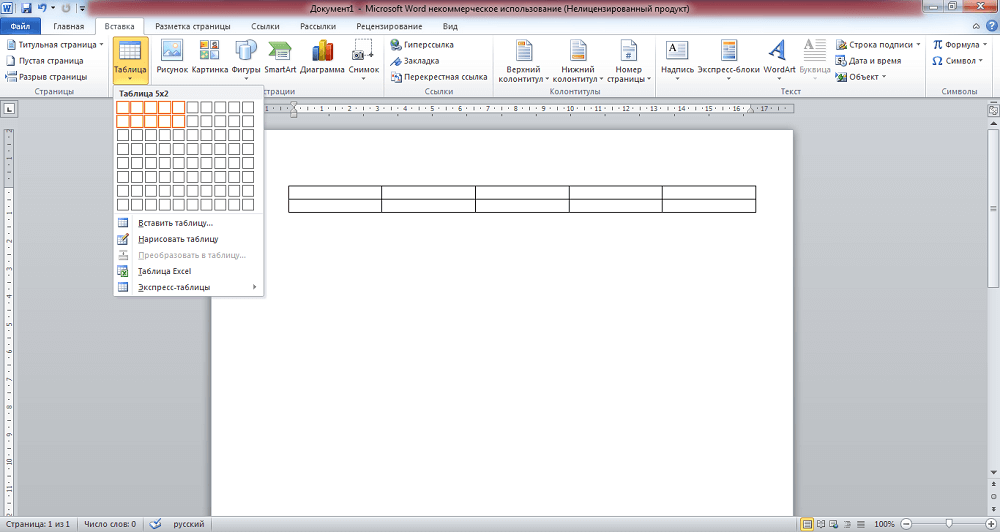
- 3617
- 812
- Janusz Baranowski
Program Word jest bardzo wygodny do tworzenia różnych rodzajów tabel, można również dostosować już utworzone, ich rozszerzenie, zmniejszenie. Te operacje są proste, każdy użytkownik, który rozpoczyna słowo, będzie mógł z nimi poradzić. Najpierw zastanów się, jak dodać kolumnę do tabeli w Word, rozwinąć pole. Można to zrobić zarówno na krawędziach, jak i wewnątrz, uzupełniając siatkę pola z elementami we właściwych miejscach.
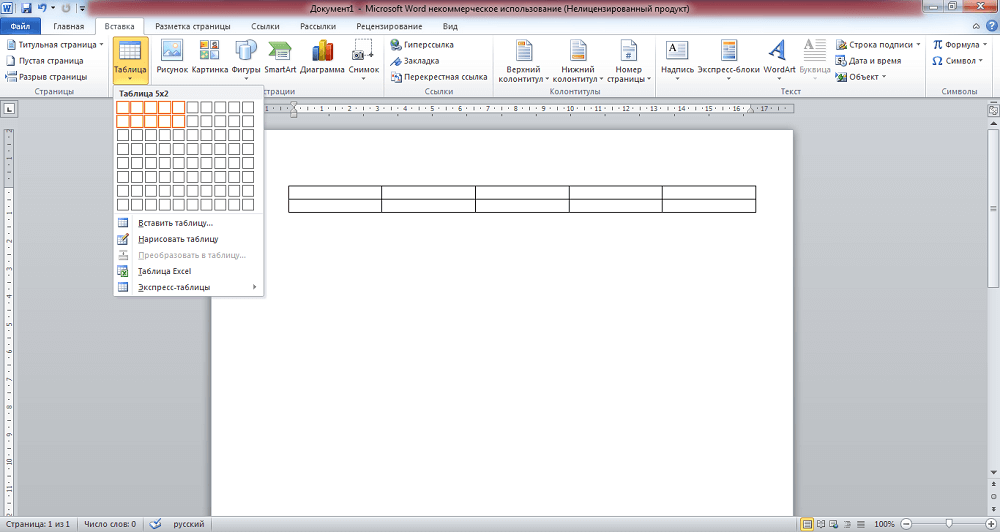
Wzrost tabeli
Więc stworzyłeś pole i zobaczyłeś, że musisz je zwiększyć, uzupełnić. Co zrobić, aby rozwinąć pole, jak dodać linię do słowa w tabeli?
Dodanie jednego elementu
Aby dodać wykres, możesz działać na kilka sposobów.
- Kliknij jedną z komórek. Na górze będziesz mieć zakładkę „Melk”. Idź do niej. Druga sekcja na nim nazywa się „linie i kolumny”. Mieści ikony, które oferują dodanie linii bezpośrednio z góry lub poniżej, na której stoi kursor, kolumna po lewej lub po prawej stronie.
- Umieszczając kursor w komórce tabeli, kliknij prawym przyciskiem myszy. W wyświetlonym menu kliknij link „wstaw”, wybierz prawo.
- Jeśli chcesz dodać linię u dołu pola, kliknij ostatnią klatkę (poniżej po prawej) i kliknij klawiaturę.
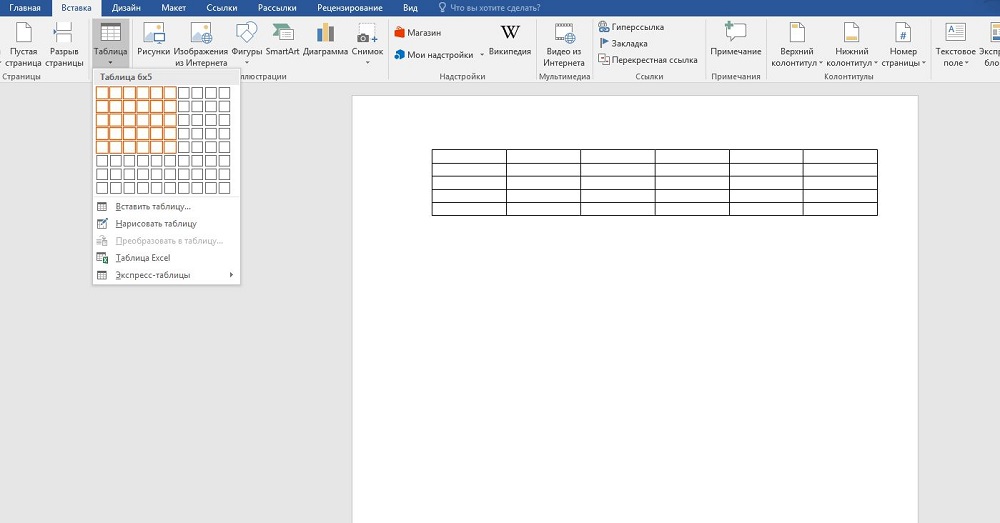
Dodając kilka elementów
Powyższe metody w Word pomagają uzupełnić tabelę tylko jedną linią lub jedną kolumną. A jeśli nie ma kilku kilku i chcę zrobić wszystko naraz? Tutaj pomożesz ci przydzielić na polu w Word pobliskich komórkach.
Wybierz zlokalizowane pobliskie komórki w gotowej tabeli w słowie. Na przykład, jeśli chcesz uzupełnić trzy linie, weź trzy komórki, które sąsiadują z kolumnami - poziomo. Następnie wykonaj te same kroki, co w powyższych metodach. Tylko zamiast jednej linii (odpowiednio zamiast jednej kolumny) dodasz tyle, ile podkreśliłeś.
Jeśli tabela słów jest mniejsza niż linie/kolumny, niż musisz wstawić, powtórz procedurę kilka razy.
Wkładka komórek
Zbadaliśmy sposoby rozszerzenia pola, teraz rozważmy osobno, jak dodać komórki do tabeli do Word. Ogólnie rzecz biorąc, będziesz musiał wykonać te same działania: zasady opisane powyżej są odpowiednie dla tej procedury. Różnica polega na tym, że musisz wziąć pod uwagę, gdzie reszta zmieni tę nową klatkę: opcje są podawane po prawej lub w dół. Na przykład, jeśli wybierzesz odpowiednio „z przesunięciem w prawo”, sąsiednie komórki, w których wstawiasz inną, przesunie się poza wcześniej określone granice, naruszając prostokątny kształt z występem po prawej stronie. Wybierając „ze zmianą w dół”, zwiększysz kolumnę na komórce, która będzie działać poniżej.
Zmniejszenie pola
Jeśli nie wiesz, jak usunąć linię w tabeli słów, nasze zalecenia pomogą poradzić sobie z zadaniem. Aby zmniejszyć pole, jeśli niektóre kolumny zostaną zatrzymane, możesz usunąć linię/kolumnę.
Usuwanie elementu
Możesz działać w słowie za pomocą karty mecz lub po prostu za pomocą menu pop -Up. Ale istnieje inna opcja - poprzez kombinację kluczy. Rozważ wszystkie metody bardziej szczegółowo.
- Umieść kursor, w którym musisz usunąć. Kliknij prawy przycisk. W menu przejdź do „Usuń komórki”. Dodatkowe okno zostanie otwarte, w którym otrzymasz możliwość usunięcia zarówno linii/kolumny, jak i oddzielnej komórki (tylko monitorowanie przesunięcia linii w tym drugim przypadku: integralność prostokątnego kształtu zostanie zakłócona, wykopanie będzie wyglądać - można go usunąć, przesuwając granicę komórki ekstremalnej).
- Kliknij żądane miejsce na liście, które pojawia się na górze arkusza „MRYT”, zobaczysz przycisk z napisem „Usuń”. Po aktywacji, uzyskaj okno podobne do opisanego w poprzednim akapicie.
- Przewij mysz na lewą granicę linii lub do górnej granicy kolumny. Załóż linię, aby pojawiła się mała czarna strzałka. Kliknięcie, wybierzesz całkowicie linię/kolumnę. Musisz nacisnąć Ctrl+X, a one zostaną usunięte. Trudność metody polega na tym, że możesz usunąć wyłącznie podświetlone.
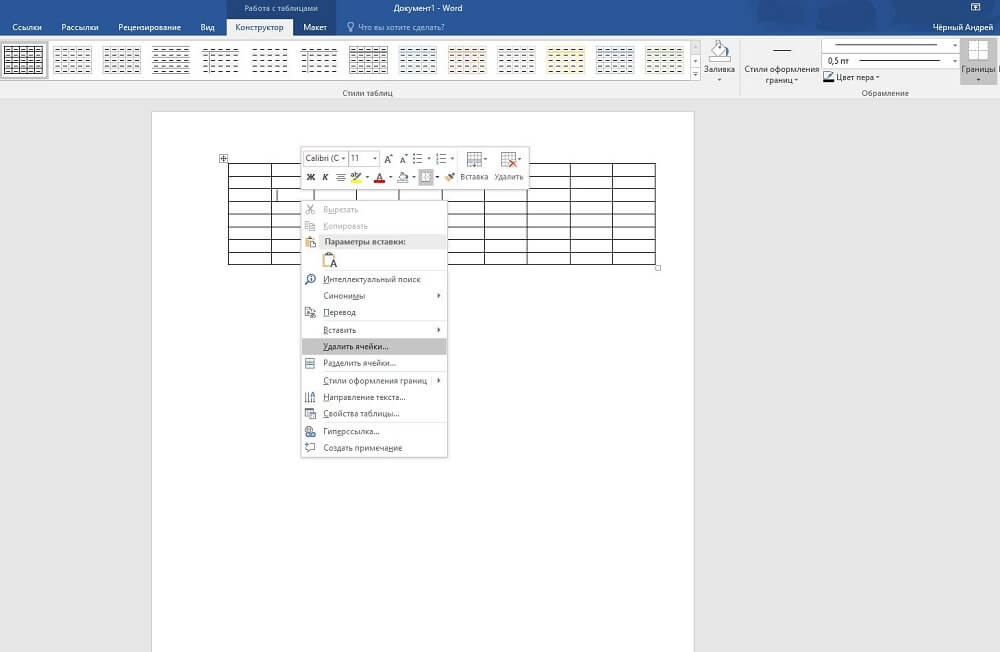
Jak usunąć kilka linii/kolumn
Gdy trzeba usunąć więcej niż jedną linię, wybierz wymaganą liczbę komórek w kolumnie. Aby usunąć kolumny, analogicznie przyjmujemy pewną liczbę komórek w linii. Następnie skorzystaj z linków opisanych przez nas na powyższej briefingu.
Zbadaliśmy więc, jak usunąć kolumnę z tabeli do słowa, dodaj ją. Te same metody działają podczas pracy z liniami i poszczególnymi komórkami, ale z niewielkimi różnicami. Proces jest prosty, po zakończeniu zaleceń, będziesz już w stanie zrobić wszystko samodzielnie.
- « Tworzenie broszury w edytorze tekstu Microsoft Word
- Jak zmienić stronę początkową w przeglądarkach na komputerze i telefonie, jak usunąć wirusa, który zapobiega temu »

